Wer das Internet verzweifelt nach HDR-Testvideos durchforstet, dessen Suche hat nun ein Ende. Das Video Magazin hat eine HDR-Testsequenz mit dazugehöriger Legende zum kostenlosen Download ins Netz gestellt. Ihr könnt euch das HDR-Testpaket hier direkt runterladen.
Das HDR-Testvideo wurde von Roland Seibt vom Video Magazin erstellt und ist in der Version 1.1 vom 28.10.2015 erhältlich. Die Metadaten des Videos veranlassen einen HDR-fähigen 4K Fernseher seinen High Dynamic Range Modus zu aktivieren. Der erhöhte Kontrastumfang, welcher durch die helleren Panels erreicht wird und der bessere Schwarzwert (meist ermöglicht durch direkte LED-Hintergrundbeleuchtung) kommen mit der HDR-Technik erst richtig zum Einsatz. Zudem wird der erweiterte Farbraum rec.2020 bereits im Bild kodiert. Die Farbkontrollfelder sollten auf den meisten HDR-kompatiblen TV-Geräten noch satter dargestellt werden. Die Videos sind mit HEVC 10 Bit im Main 10 Profil kodiert. Das Video könnt ihr euch hier gratis downloaden:
HDR-Testvideo kostenlos downloaden:
Download via Mega.nz
© video Magazin / Roland Seibt
Wie wende ich das HDR-Testvideo an?
Zu allererst sollte man natürlich über einen HDR-fähigen 4K Fernseher verfügen. Dieser sollte bereits ab Werk den Standard unterstützen. Es gibt aber auch Modelle, die erst durch ein Firmware-Update HDR-fähig werden. Wer die .zip Datei herungergeladen hat, muss diese mit einem Programm entpacken und findet dann vier Testvideos vor. Zwei Gammatest-Videos (Standard Dynamic Range) als .mkv und .ts Datei, sowie der HDR-Test als .mkv und .ts Datei. Da nicht alle integrierten 4K Mediaplayer jede Datei wiedergeben wurden die zwei geläufigsten Dateiformate gewählt. Diese Videos sollte man dann auf einen USB-Stick spielen und an den 4K Fernseher anschließen.
Danach geht es in die Einstellungen des Fernsehers. Hier müssen Overscan deaktiviert werden (Pixel-to-Pixel) und die Bildeinstellungen von Helligkeit, Kontrast und Schärfe sollten bereits optimal eingestellt worden sein. Professionelle Einstellungsprofile für 4K Fernseher findet ihr unter anderem auf 4k-fernseher.de. Danach können die einminütigen HDR-Filme am Mediaplayer gestartet werden. Unten stehende Legende sowie die ausführlichen Erklärungen weisen euch die nächsten Schritte an:
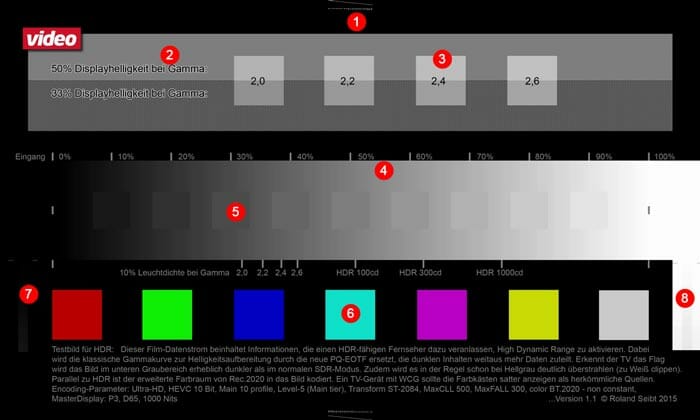
Erklärungen zum Testbild (siehe Markierungen oben):
- Damit das Testbild korrekte Ergebnisse liefert, müssen Overscan (aus, Pixel-to-Pixel), Helligkeit, Kontrast und Schärfe am TV-Gerät perfekt voreingestellt sein. An den Bildrändern zeigen Marker, wie viele Pixel bei der Darstellung fehlen, es sollten 0 sein.
- Gammaabgleich: Im oberen Bereich befinden sich Rasterflächen aus weißen und schwarzen Pixeln. Sie entsprechen 50 % bzw 33 % Leuchtkraft und sollten ihre Intensität bei Änderung der Einstellung für Gamma nicht ändern. Treten Sie so weit vom TV-Gerät weg, dass Sie die Muster als graue Flächen wahrnehmen!
- Die darin enthaltenen grauen Quadrate entsprechen nach der Gammakorrektur 50 % oder 33 % Lichtstärke und sollten sich so möglichst wenig vom Hintergrund unterscheiden – je nach ausgewähltem Gamma. Leider funktioniert dieser Test nicht auf allen TVs korrekt, da die Muster oft elektronisch manipuliert werden.
- Im mittleren Bereich des Testbildes verläuft eine Rampe mit Eingangswerten von Schwarz bis Weiß. Zusätzlich gibt es Graufelder mit festen Intensitäten 5 in 10-%-Schritten.
- Wer das richtige Equipment besitzt, kann hier die Gammafunktion (EOTF) des TV-Gerätes nachmessen. Zur Verdeutlichung gibt es Marken an Luminanzpositionen, die je nach EOTF 10% Leuchtstärke ergeben.
- Die Farbfelder im unteren Bereich dienen zur Messung des Farbraums. Das TV-Gerät sollte beim HDR-Stream, der ja auch mit Rec.2020 gekennzeichnet ist, ihren maximalen Farbraum aktivieren und eine Konvertierungsfunktion einsetzen. Mit dem bloßen Auge kann man schon gut erkennen, dass die Farben des HDR-Testbildes deutlich satter sind als beim SDR-Bruder – wenn umgeschaltet wird.
- Wichtig ist eine korrekte Abstimmung von Helligkeit und Kontrast.
- Hierfür sind kleine Testbalken unten rechts und links vorgesehen. Links (Helligkeit = Schwarzwert) sollte der Balken bis an die Markierungen reichen, ohne dass der schwarze Hintergrund aufgehellt wird. Der Kontrast sollte dann von der Mittelstellung erhöht werden, bis die Gammaquadrate oben ihr Verhältnis zu den Mustern ändern.
Wer seinen HDR-Fernseher perfekt eingestellt kann nun zwischen den identischen Sequenzen (SDR und HDR) wechseln um den Unterschied zu sehen. Nicht nur die Farben sollten brillanter dargestellt werden, vor allem der Kontrast sowie die Abstufungen in den hellen und dunklen Bereichen sollten deutlicher erkennbar sein. Lt. ersten Messungen vom Video Magazin, sind die Unterschiede teils sehr deutlich erkennbar. Detaillierte Ergebnisse wurden bisher aber noch nicht abgedruckt.

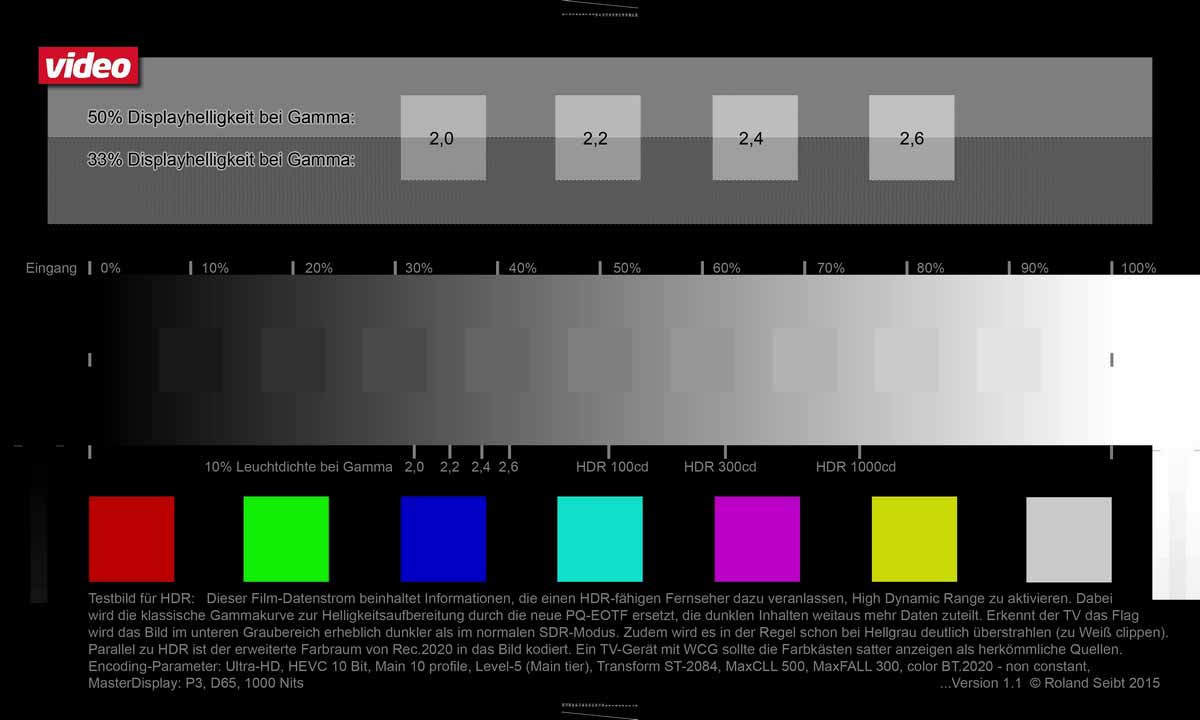
Leider ist auf 4k-fernseher.de. mein HDR Fernseher Panasonic TX-58DXW904 nicht mit einem Einstellungsprofil hinterlegt. Wo könnte ich ein gutes Profil finden?
Sg:Hr.Dominic Jahn,
aktuelle Antwort von doiesem Jahr, März,2017, wäre sehr erwünscht!
Samsung hat übrigens für meinen JS8080 4K TV zum angekündigtenHDR für NETFLIX anscheinend noch immer nicht ausgerollt.
Zumindest nicht bei mir in Österreich.
LG – HSp
Eine Frage bleibt offen. Was passiert wenn der zu testende TV kein HDR unterstützt? Läuft das Video dann überhaupt, oder startet es erst gar nicht, oder startet es und es der Player bricht die Wiedergabe ab wegen einem unbekannten Videoformat? Es ist immer noch nicht ganz klar was HDR ist.Ich stelle mir das so vor wie wenn ich eine Blu-Ray in einem DVD Spieler abspielen möchte. Das funktioniert bekanntlich auch nicht. Ist das bei HDR auch so? Zeigt der TV das Testvideo überhaupt an, auch wenn er kein HDR unterstützt?
Das HLG-Format ist rückwärtskompatibel und sollte auch von SDR-4K-Fernsehern wiedergegeben werden können. Deshalb gibt es ja z.B. noch kein 4K Programm von Sky, weil die Finalisierung von HDR und deren Standards (HDR-10, HLG, Dolby Vision) abwarten muss, damit man am Ende einer breiten Zuschauerschaft ein bestmögliches UHD-Erlebnis bieten kann, egal ob in SDR oder HDR. Die Inhalte bleiben ja zum größten Teil gleich, es werden nur zusätzliche Metadaten an das Gerät ausgeliefert, dass dann mit einer anderen „Übersetzung“ für Lichtinformationen arbeitet. Am Ende sollte es so sein, dass alle TV-GEräte, egal ob HD, UHD mit und ohne HDR entsprechende Übertragungen empfangen können.